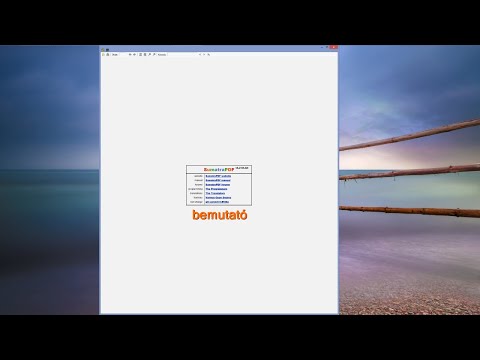Ez a wikiHow megtanítja, hogyan lehet PDF dokumentumot MOBI (Mobipocket) ebook formátummá konvertálni. A MOBI fájlok olvashatók a népszerű hardver és szoftver e-olvasókon, beleértve az Amazon Kindle-t. Ha speciális formázással, betűtípusokkal és elrendezési részletekkel rendelkező PDF -fájlt szeretne konvertálni, használja a Caliber fejlett funkcióit. Ha csak egy PDF-t szeretne konvertálni, amely egyszerű szöveg vagy szkennelt dokumentum, akkor az Auto Kindle eBook Converter (csak Windows) gyors és egyszerű alternatíva.
Lépések
1/2 módszer: Caliber használata

1. lépés: Telepítse a Calibert a számítógépére
A Caliber egy ingyenes e -könyvkezelő alkalmazás, amely különféle fájlformátumokat képes konvertálni. Ha nincs telepítve a Caliber, látogasson el a https://calibre-ebook.com/download oldalra, és töltse le az operációs rendszerének megfelelő verziót.

2. lépés: Nyissa meg a Calibri alkalmazást
Ha Windows rendszert használ, akkor a Start menüben találja. A Mac felhasználók megtalálhatják az Alkalmazások mappában.
Ha a Calibert Linuxra telepítette, akkor egyszerűen konvertálja a fájlt a parancssorból az ebook-convert test.pdf output.mobi paranccsal. Cserélje le a "test.pdf" fájlt a PDF fájl teljes nevével, és a "output.mobi" fájlt a kívánt kimeneti fájlnévvel

3. lépés. Kattintson a Könyvek hozzáadása elemre
Ez a zöld könyv, plusz + szimbólum az alkalmazás bal felső sarkában.

4. lépés: Válassza ki a PDF -fájlt, majd kattintson a Megnyitás gombra
Ez importálja a PDF fájlt a Caliber programba.

5. lépés Válassza ki a PDF -fájlt, majd kattintson a Könyvek konvertálása elemre
Ez a barna könyvikon, két ívelt nyíllal, és a Kaliber tetején találja. Ez megnyitja a "Konvertálás" ablakot.

6. lépés. Válassza ki a MOBI elemet a "Kimeneti formátum" menüben
A "Konvertálás" ablak jobb felső sarkában található.

7. lépés: Válassza ki a konverziós beállításokat a bal oldali panelen
Mivel egyes PDF -fájlok szabadalmaztatott formázási szolgáltatásokat tartalmaznak, a MOBI fájl kissé eltérhet a PDF -től. A képernyő bal oldalán található lehetőségek lehetővé teszik a végső fájl elemeinek megadását.
- Az Metaadatok lapon módosíthatja a cím, a borító, a szerző és egyéb leíró információk megjelenítési módját az átalakított fájlban.
- Az Nézd és érezd lapon testreszabhatja a színeket, a szöveget és az elrendezést.
- Az MOBI kimenet szakasz számos, a MOBI formátumra jellemző lehetőséget kínál.
- Az Heurisztikus feldolgozás szakasz itt található arra az esetre, ha a konvertálás után hiányzó szavakkal vagy extra szóközökkel zárul a MOBI fájlban. Mivel ez az opció elronthatja az egyébként finom PDF-MOBI konverziót, először ne jelölje be ezt a négyzetet. Ha az átalakított fájlnak vannak távközproblémái, próbálja meg újra konvertálni ezt a lehetőséget.

8. lépés: A fájl konvertálásához kattintson az OK gombra
Az ablak jobb alsó sarkában van. A PDF mostantól MOBI formátumba konvertálódik.

9. lépés: A fájl mentéséhez a kívánt helyre kattintson a Mentés lemezre gombra
Ez az eszköztár kék lemez ikonja, amely a Caliber tetején fut. Most kiválaszthat egy helyet a merevlemezen az átalakított fájl mentéséhez. A fájl mentése után áthelyezheti kedvenc e-olvasójába vagy e-olvasó szoftverébe.
Ha nem látja a Mentés lemezre opciót, bontsa ki az ablakot, hogy láthassa a teljes eszköztárat.
2. módszer 2 -ből: Az Auto Kindle eBook Converter használata

1. lépés: Telepítse az Auto Kindle eBook Converter for Windows rendszert
Ez az apró, nyílt forráskódú Windows alkalmazás gyorsan konvertálhatja a PDF fájlokat MOBI formátumba. Az alkalmazást a https://sourceforge.net/projects/autokindle webhelyről szerezheti be.
A kimeneti hely kiválasztásán kívül ez az eszköz nem teszi lehetővé a MOBI fájl személyre szabását. Ez csak egy gyors eszköz az egyszerűbb konverziókhoz, például szkennelt dokumentumokhoz és más típusú fájlokhoz, egy csomó speciális formázás nélkül. Ha jobban szeretné szabályozni a MOBI fájl megjelenését, használja a Caliber módszert

2. lépés: Nyissa meg az Auto Kindle eBook Converter programot
Megtalálja a Start menüben az azonos nevű mappában.

3. lépés. Kattintson a Kiválasztás gombra
Az ablak jobb felső részén található, az "Alapértelmezett kimeneti hely" alatt.

4. lépés. Válasszon egy kimeneti mappát, majd kattintson az OK gombra
A kiválasztott mappa lesz az, ahol a MOBI fájl mentésre kerül az átalakítás után.

5. lépés: Kattintson a Mentés gombra
Az ablak alján van.

6. lépés: Kattintson az X -re az alkalmazás bezárásához
Az ablak bezárásával megjelenik a fájlböngésző ablaka.

7. lépés Válassza ki a konvertálni kívánt PDF -fájlt, majd kattintson a Megnyitás gombra
Az Auto Kindle eBook Converter mostantól konvertálja a PDF -et MOBI formátumba. A kész fájl megjelenik az alapértelmezett kimeneti helyként kiválasztott mappában.